Flash怎么制作滚动的方块GIF动画?Flash中想要制作一个动画,今天我们就来看看比较简单的实例动画,就是一个滚动的方块,该怎么制作呢?下面我们就来看看详细的教程,需要的朋友可以参考下
用flash软件制作一个滚动的GIF动画效果。
- 软件名称:
- adobe flash cc 2015 中文版
- 软件大小:
- 855MB
- 更新时间:
- 2015-06-19立即下载
1、打开flash软件,新建一个文件;
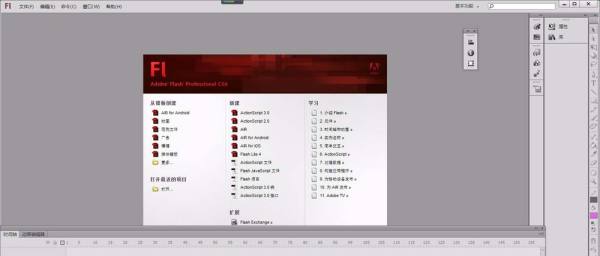
2、使用“矩形工具”,按住Ctrl键拖动鼠标左键绘制一个正方形。点击上面黑色箭头“选择工具”框选正方形,更改填充颜色及笔触颜色;
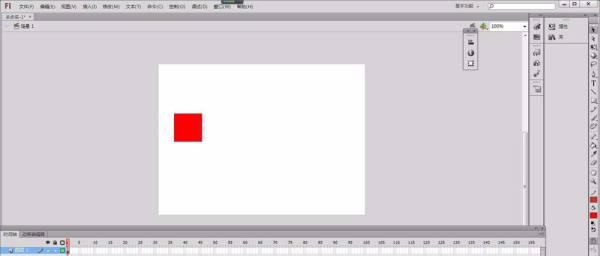
3、拖动鼠标左键全部框选正方形,右键,“转换为图元”,点击“对齐”后中心位置的小方框,选择中心对齐,然后确定;

4、左键点击选择我们刚完成的小正方形图元,在下面时间轴中,点击30下面的灰色小方框,右键,插入关键帧;

5、拖动鼠标左键水平移动方形图元到画布的另一边,如下图所示:
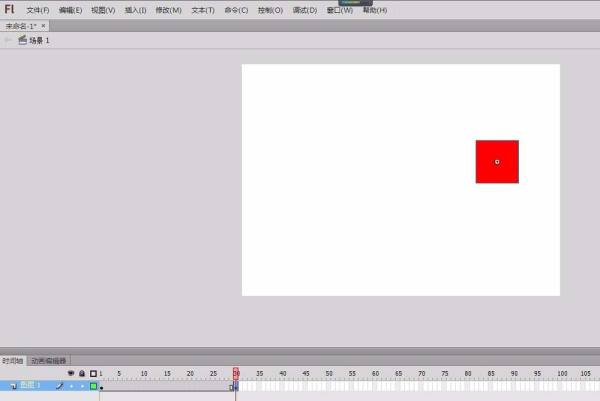
6、在时间轴面板的0到30之间任意一个方框右键,创建传统补间;
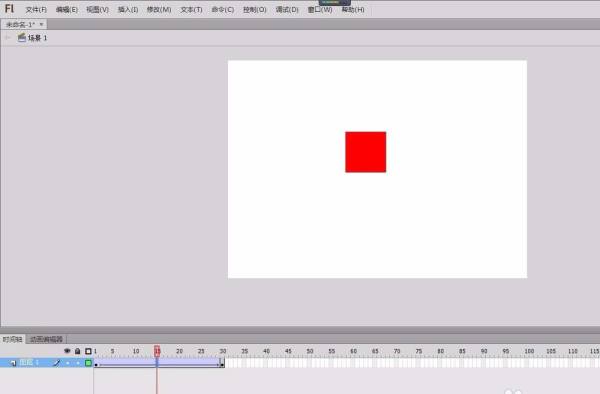
7、打开右上角的属性面板
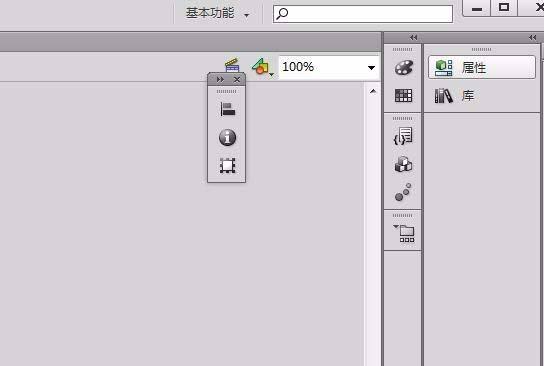
8、属性面板中设置旋转方向
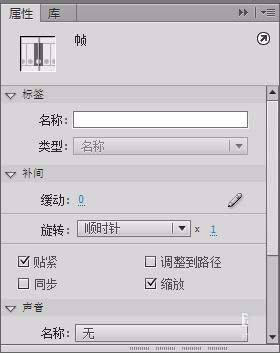
9、然后拉动滑块或者下面的“播放”就可以看到方块滚动了;
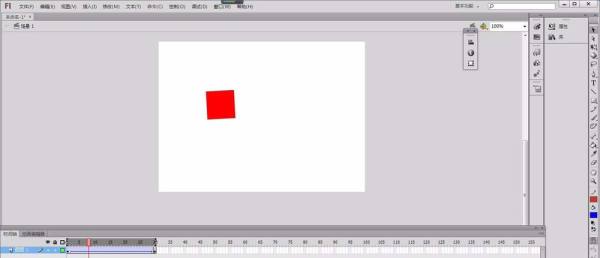
10、设计完成后就要到出动画了,这里我们导出GIF动画,快捷键Ctrl+Shift+Alt+S,或者点击文件—导出—导出影片

11、这里选择保存位置为桌面,保存类型为GIF动画;

12、这个直接默认,确定即可。
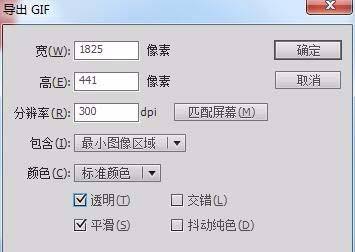
相关推荐:
以上就是Flash怎么制作滚动的方块GIF动画?的详细内容,更多请关注0133技术站其它相关文章!








